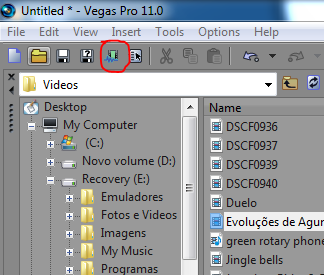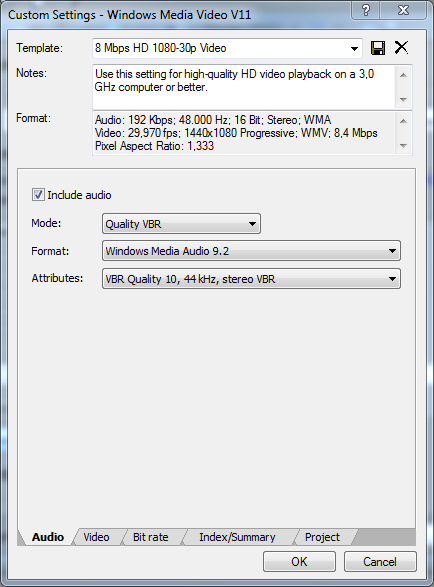Primeiramente abra o Sony Vegas e importe um video qualquer. Depois clique em Project Video Proprieties ou pressione (ALT+Enter).
Na janela que se abriu deixe exatamente como está a imagem abaixo:
Esta etapa só precisa ser feita uma vez. Escolha a opção que diz 'HD 1080-60i (1920x1080; 29,970 fps)'.
Feito isso vamos para a 2º etapa.
Clique em 'Render As'
Na janela em que se abriu procure o formato 'Windows Media Video' e selecione video de '8Mbps HD 1080-30p video'.
Na mesma janela vamos em 'Costumize Template'.
Na aba 'Audio' em 'Mode' colocaremos Quality VBR.
Na aba 'Video' em 'Image size' colocaremos em Custom. E em Width e Height escolheremos a resolução, para deixar em resolução máxima HD eu prefiro 1920x1080, mas aí você pode escolher outras.
Em 'Pixel Aspect Ratio' deixe em 1,000 (Square).
Na aba 'Project' em 'Video Rendering Quality' mude para 'Good'. De Good para Best não muda muito e deixa o vídeo muito mais pesado.
Pronto agora é só dar um nome ao novo Template e clicar em salvar e depois Ok.
Prontinho! espero que tenham gostado!!!